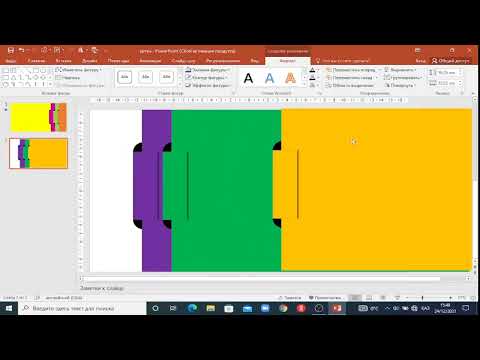Microsoft Publisher поштаны біріктіру мүмкіндігін контактілер тізіміндегі бірнеше алушыларға электрондық ақпараттық бюллетеньдер сияқты жаппай электрондық хабарларды жіберу үшін пайдалануға болады. Поштаны біріктіру мүмкіндігін пайдалану үшін Publisher -де мекенжайлар тізімін жасау қажет. Бұл мақалада MS Publisher поштаны біріктіру мүмкіндігін пайдалану туралы толық нұсқаулар берілген.
Қадамдар
3 -ші әдіс 1: Publisher -де мекенжайлар тізімін жасаңыз

Қадам 1. Алушылардың тізімін жасаңыз
Поштаны біріктіру мүмкіндігін пайдалану үшін MS Publisher мекенжайларының тізімі жасалуы керек. Жаңа Publisher файлын ашып, бос беттің өлшемін таңдаңыз. Мәзір жолағындағы Құралдар қойындысын нұқыңыз және Пошта жөнелтімдері мен каталогтары опциясын бөлектеңіз. Ішкі мәзірден Мекенжай тізімін жасау таңдаңыз. Жаңа мекенжай тізімі диалогтық терезесі ашылады.

Қадам 2. Баған өрістерін қосыңыз
Пошталық біріктіруді орындау үшін атау мен электрондық пошта мекенжайларының тізімінде кемінде 2 баған санаты болуы керек. Жаңа мекенжай тізімі тілқатысу терезесінің төменгі сол жағындағы реттелген бағандар түймешігін басыңыз. Мекенжай тізімін реттеу тілқатысу терезесі ашылады.
Алушы ақпараты үшін баған тақырыптарын таңдаңыз. Санатты бөлектеңіз (аты, тегі, электрондық пошта мекенжайы және т.б.) және Қосу түймесін басыңыз. Қажетті санаттар қосылғаннан кейін диалогтық терезеден шығу үшін ОК түймесін басыңыз

Қадам 3. Бірінші алушы туралы ақпаратты енгізіңіз
Бірінші баған тақырыбының астындағы бос өрісті белсендіру үшін басыңыз. Бос өріске сәйкес алушы туралы ақпаратты енгізіңіз және Tab пернесін басыңыз. Қалған алушы туралы ақпаратты тиісті өрістерге енгізіңіз, әр алушының аты мен электрондық пошта мекенжайын енгізіңіз.

Қадам 4. Қалған алушылар туралы ақпаратты енгізіңіз
Келесі поштаны біріктіру алушысын қосу үшін Жаңа мекенжай тізімі диалогтық терезесінің төменгі сол жағындағы Жаңа енгізу түймесін басыңыз. Жазбаларды «Жаңа мекенжай тізімі» диалогтық терезесіндегі «Жаңа енгізу» немесе «Жазбаны жою» түймелерін басу арқылы қосуға немесе азайтуға болады. Қажет алушының әрбір ақпараты енгізілгеннен кейін, Жаңа мекенжай тізімі диалогтық терезесінен шығу үшін OK түймесін басыңыз. Сұралған кезде, жаңа мекенжайлар тізіміне атауды таңдап, Сақтау түймешігін басыңыз. Publisher мекенжайларының тізімі аяқталды.
3 -ші әдіс 2: Publisher -де электрондық пошта хабарын жасаңыз

Қадам 1. Поштаны біріктіру электрондық поштасының үлгісін таңдаңыз
Publisher бағдарламасын ашып, бағдарлама терезесінің сол жағындағы панельдегі жарияланым түрлері мәзірінен электрондық поштаны таңдаңыз. Электрондық пошта үлгілерінің мәзірі ашылады. Электрондық пошта үлгісі мәзірінде қол жетімді нұсқалардан үлгіні таңдаңыз. Терезенің төменгі оң жақ бұрышында орналасқан Жасау түймесін басыңыз.

Қадам 2. Негізгі мәтін мен қолтаңбаны қосыңыз
Басқа құжаттан мәтінді импорттау үшін құжатты жұмыс үстелінде ашып, оны Publisher -дегі мәтіндік орынға қойыңыз. Қол қоюға арналған мәтінді келесі мәтін ұстағышқа енгізіңіз және соңғы орын иегеріне мекенжайды (міндетті емес) теріңіз. Электрондық хабар аяқталды.
3 -ші әдіс 3: MS Publisher -де пошталық біріктіруді құру

Қадам 1. Хабарды мекенжайлар тізіміне қосыңыз
Мәзір жолағындағы Құралдар түймесін басып, Хабарламалар мен каталогтарды таңдап, поштаны біріктіру арқылы поштаны біріктіру тапсырмалар тақтасын ашыңыз. Поштаны біріктіру тапсырмалар тақтасында бар тізімді пайдалану опциясын таңдаңыз. Компьютерден мекенжай файлын тауып, біріктіру процесін бастау үшін файлды екі рет нұқыңыз. Әр алушы үшін енгізілген ақпаратты көрсететін поштаны біріктіру алушылары диалогтық терезесі ашылады.
Әрбір алушының жанындағы құсбелгіні қойыңыз және ОК түймесін басыңыз. Пошта біріктіру тапсырмалар тақтасының төменгі жағында орналасқан «Келесі: біріктірілген жарияланымдар жасау» түймесін басыңыз. Электрондық пошта мен мекенжайлар тізімі қосылды

Қадам 2. Электрондық пошта хабарын жіберіңіз
Мәзір жолағындағы Файл қойындысын нұқыңыз және электрондық поштаны жіберуді таңдаңыз, содан кейін ішкі мәзірден Хабарлама ретінде жіберіңіз. Электрондық поштаны алдын ала қарау терезесі ашылады. Хабарды таңдалған әрбір алушыға жіберу үшін Publisher Tasks түймесінің астында орналасқан Жіберу түймешігін басыңыз. Поштаны біріктіру аяқталды.